- Vartotojai pranešė gavę klaidos pranešimą „Windows“ nepavyko užbaigti formato pranešimą bandant formatuoti USB atmintinę ar išorinį standųjį diską.
- Šiame straipsnyje mes išnagrinėsime šią problemą ir pateiksime keletą pataisymų, kurie padės išspręsti klaidą.
- Nepamirškite pažymėti mūsųTrikčių šalinimo centrasdaugiau naudingų straipsnių ir vadovų.
- Mūsų„Windows 10 Hub“ rasite daugiau susijusių straipsnių, todėl būtinai patikrinkite.

Ši programinė įranga leis jūsų tvarkyklėms veikti ir veikti, taip apsaugant jus nuo įprastų kompiuterio klaidų ir aparatūros gedimų. Dabar patikrinkite visus tvarkykles atlikdami 3 paprastus veiksmus:
- Atsisiųskite „DriverFix“ (patikrintas atsisiuntimo failas).
- Spustelėkite Paleiskite nuskaitymą rasti visus probleminius vairuotojus.
- Spustelėkite Atnaujinti tvarkykles gauti naujas versijas ir išvengti sistemos sutrikimų.
- „DriverFix“ atsisiuntė 0 skaitytojų šį mėnesį.
Gauna daug vartotojų „Windows“ nepavyko užbaigti formato
pranešimą bandydami formatuoti USB atmintinę ar išorinį standųjį diską.Kai kurie „Windows“ vartotojų formatai USB atmintinės pakeisti savo failų sistemas. Įprastas būdas formatuoti išorinius atminties įrenginius sistemoje „Windows“ yra pasirinkimas Formatas „File Explorer“ kontekstiniame meniu.
Tačiau kai kurie vartotojai ne visada gali formatuoti diskus naudodamiesi „Explorer“ formatu „Išimamasis diskas“ ir gauna klaidos pranešimą, „Windows“ nepavyko užbaigti formato.
Šiame straipsnyje mes ieškome būdų, kaip galite ištaisyti šią klaidą, todėl toliau skaitykite.
Kaip išspręsti nesėkmingą „Windows 10“ formatą?
- Nuskaitykite diską naudodami antivirusinę programinę įrangą
- Suformatuokite USB atmintinę su trečiųjų šalių programine įranga
- Paleiskite tikrinimo disko nuskaitymą
- Pašalinkite USB atmintinės rašymo apsaugą
- Suformatuokite USB diską tvarkydami diską
- Suformatuokite diską naudodami „Diskpart“
1. Nuskaitykite diską naudodami antivirusinę programinę įrangą

Kadangi „flash“ diskuose paprastai nėra jokios antivirusinės programinės įrangos, juose dažniau yra virusų ar kenkėjiškų programų, kurios neleidžia formatuoti disko. Antivirusinis nuskaitymas gali ištaisyti neformatuotą USB atmintinę.
Kai kuri trečiųjų šalių antivirusinė programinė įranga automatiškai nuskaitys diskus, kai juos įdėsite. Daugumoje antivirusinių programų taip pat tikriausiai bus USB / DVD nuskaitymas parinktis nuskaityti išorinius diskus su.
Rinkoje yra daugybė puikių antivirusinių įrankių, tačiau jei ieškote greito ir patikimo antiviruso, siūlome išbandyti „Bitdefender“.
Jei jūsų USB atmintinė yra užkrėsta, „Bitdefender“ turėtų sugebėti be problemų rasti ir pašalinti bet kokią grėsmę.

„Bitdefender“
Greita ir patikima antivirusinė programa, kuri turi pažangią kenkėjiškų programų apsaugą ir netrukdo sistemai. Apsaugokite savo įrenginį naudodami geriausią antivirusinę programą!
Gauk Tai dabar
2. Suformatuokite USB atmintinę su trečiųjų šalių programine įranga

Taip pat yra įvairių trečiųjų šalių komunalinių paslaugų, kuriomis galite formatuoti „flash“ diskus. Jei negalite formatuoti atminties disko naudodami „File Explorer“, patikrinkite tokią programinę įrangą kaip „AOMEI“ skaidinio padėjėjas profesionalas.
Naudodami šią programinę įrangą galite formatuoti USB atmintines, dešiniuoju pelės mygtuku spustelėdami išvardytus atminties įrenginius jų languose ir pasirinkdami Formatuoti skaidinį.
Tai yra geriausios rezoliucijos, kaip pataisyti USB diską, nes įrankis „Format Removable Disk“ nėra formatuojamas.
Atminkite, kad diskų formatavimas taip pat ištrina visus jų duomenis, todėl prieš formatuodami visada turėtumėte sukurti atsarginę atminties įrenginio atsarginę kopiją, jei reikia jame laikyti kai kuriuos failus.

„AOMEI“ skaidinio padėjėjas profesionalas
Patikima ir greita programinė įranga, turinti kelias valdymo funkcijas. Greitai suformatuokite skaidinius naudodami šį galingą įrankį.
Gauk Tai dabar
3. Paleiskite tikrinimo disko nuskaitymą
- Atviras „File Explorer“ sistemoje „Windows“.
- Įdėkite „flash drive“ į nuskaityti USB lizde.
- Spustelėkite Šis kompiuteris ir tada dešiniuoju pelės mygtuku spustelėkite USB atmintinė atidaryti savo kontekstinį meniu.

- Tada pasirinkite Savybės.
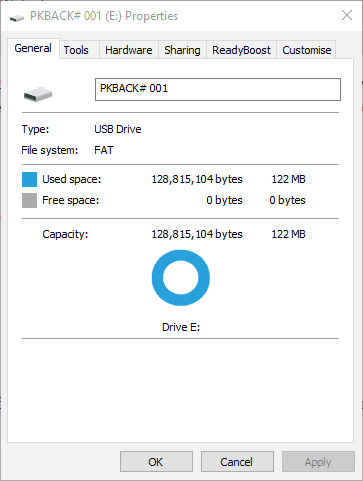
- Pasirinkite Įrankių skirtukasir paspauskite Patikrinti mygtuką.
- Tada gali atsidaryti langas, nurodantis, Šio disko nuskaityti nereikia. Tačiau vis tiek galite inicijuoti a rankinis nuskaitymas pasirinkdami Nuskaitykite ir pataisykite diską variantą.
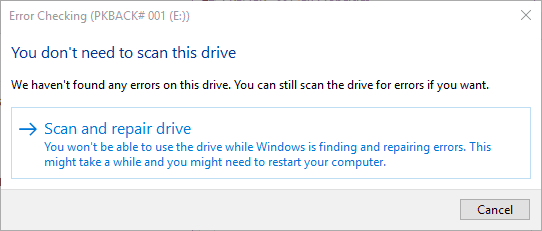
4. Pašalinkite USB atmintinės rašymo apsaugą

Jokiu būdu negalite formatuoti „Flash“ disko saugoma nuo rašymo. Kai kuriose USB atmintinėse yra apsaugoti nuo rašymo perjunkite, jei norite juos užrakinti arba atrakinti.
Įsitikinkite, kad apsaugoti nuo rašymo įjunkite USB atmintinę, kad būtų išjungta apsauga nuo rašymo.
Jei nerandate apsaugoti nuo rašymo įjunkite „flash“ atminties įrenginį, išjunkite apsaugą nuo įrašymo naudodami trečiųjų šalių programinę įrangą.
5. Suformatuokite USB diską tvarkydami diską
- Atidarykite Disko valdymą paspausdami Laimėk raktą + R spartusis klavišas.
- Tada įveskite diskmgmt.msc „Run“ teksto laukelyje.
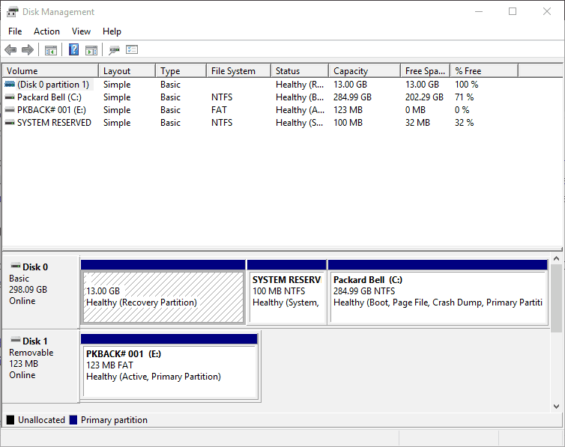
- Dešiniuoju pelės mygtuku spustelėkite USB atmintinę lange Disko valdymas ir pasirinkite Formatas.
- Paspauskite Taip mygtuką.
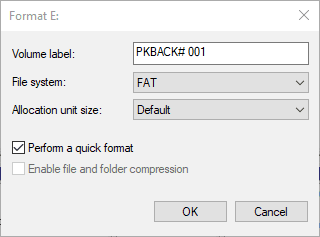
- Tada galite pasirinkti failų sistemą, kurioje bus formatuojama „flash“ saugykla.
- Paspauskite Gerai mygtuką, kad suformatuotumėte USB atmintinę.
- Jei lange Disko valdymas rodoma, kad USB atmintinė yra tuščia, o skirta vieta failui, pasirinkite Naujas paprastas tomas iš „flash drive“ kontekstinio meniu vietoj Formatas.
- Tada suformatuokite diską naudodami „New Simple Volume Wizard“.
6. Suformatuokite diską naudodami „Diskpart“
- Paspauskite Laimėk raktą + X spartusis klavišas.
- Pasirinkite Komandinė eilutėatidaryti raginimo langą.
- Įvestis diskpart komandinėje eilutėje ir paspauskite Grįžti Raktas.
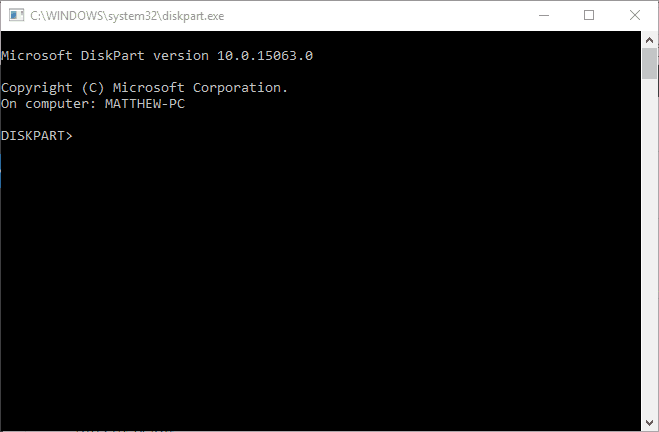
- Pirmiausia parašykite sąrašo diskas ir paspauskite Grįžti atidaryti diskų sąrašą, kaip nurodyta toliau.
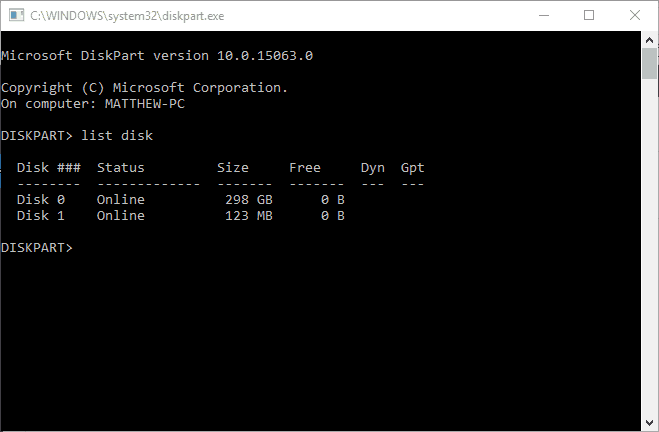
- Įvestis pasirinkite diską n lange Diskpart ir paspauskite Įveskite Raktas. Tačiau pakeiskite n tikruoju USB atmintinės, kurią turite pasirinkti, disko numeriu.
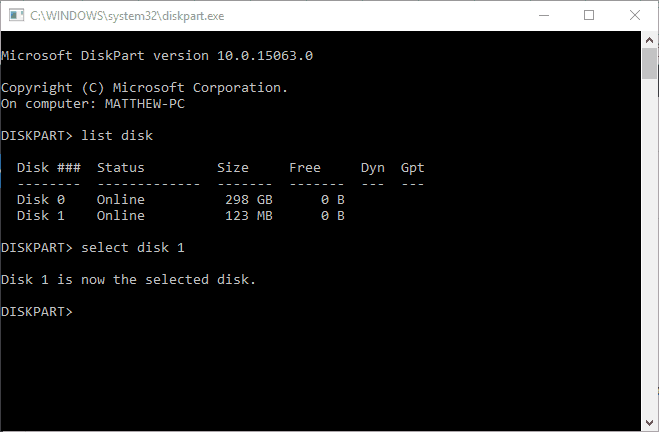
- Įveskite švarus komandą ir paspauskite grįžimo klavišą.
- Tada įveskite sukurti pagrindinį skaidinį komanda Diskpart.
- Galiausiai, įvestis formatas fs = ntfs greitai ir paspauskite Įveskite formatuoti USB diską naudojant NTFS („New Technology File System“).
Ir jūs turite keletą būdų, kurie padės jums formatuoti tvarkykles „Windows 10“ operacinėje sistemoje. Jei turite kitų pasiūlymų ar rekomendacijų, būtinai praneškite mums toliau pateiktame komentarų skyriuje.
